🎓 Systemeinstellungen Teil 2
Zentrale Einstellung für das FTAPI System werden hier vorgenommen. FTAPI empfiehlt dringend, diese Sektion zu prüfen und zu pflegen, bevor FTAPI für die gesamte Organisation ausgerollt wird.
In der Weboberfläche gelangen Sie zum Bereich "System" über das Tab "Administration" und dann links in der Konfiguration "System" auswählen.
Nutzungsvereinbarungen
In Absprache mit der Rechtsabteilung sollte geklärt werden, ob beim herunterladen von Dateien ein Download-Disclaimer nötig ist und ob beim Login von Benutzern ein Nutzungshinweis notwendig ist (=Login-Disclaimer).
Folgende Einstellungen können für Download-Disclaimer und Login-Disclaimer vorgenommen werden:
- Standardsprache für Disclaimer:
Standardsprache für sämtliche Disclaimer festlegen. Auswahl: Deutsch, Englisch, Französisch. - Download-Disclaimer:
Download Disclaimer aktivieren bzw. deaktivieren. Standardmäßig deaktiviert. - Betreff Präfixe für Disclaimer:
Hier kann eine Liste an Präfixen hinterlegt werden, die als Bedingung für die Darstellung des Download-Disclaimer gelten. Mindestens einer der festgelegten Präfixe muss dann im Betreff einer Zustellung sein, damit der Download-Disclaimer erscheint. - Nutzungshinweise:
Wenn aktiviert, müssen Benutzer einmalig beim Login den Nutzungsvereinbarungen zustimmen.
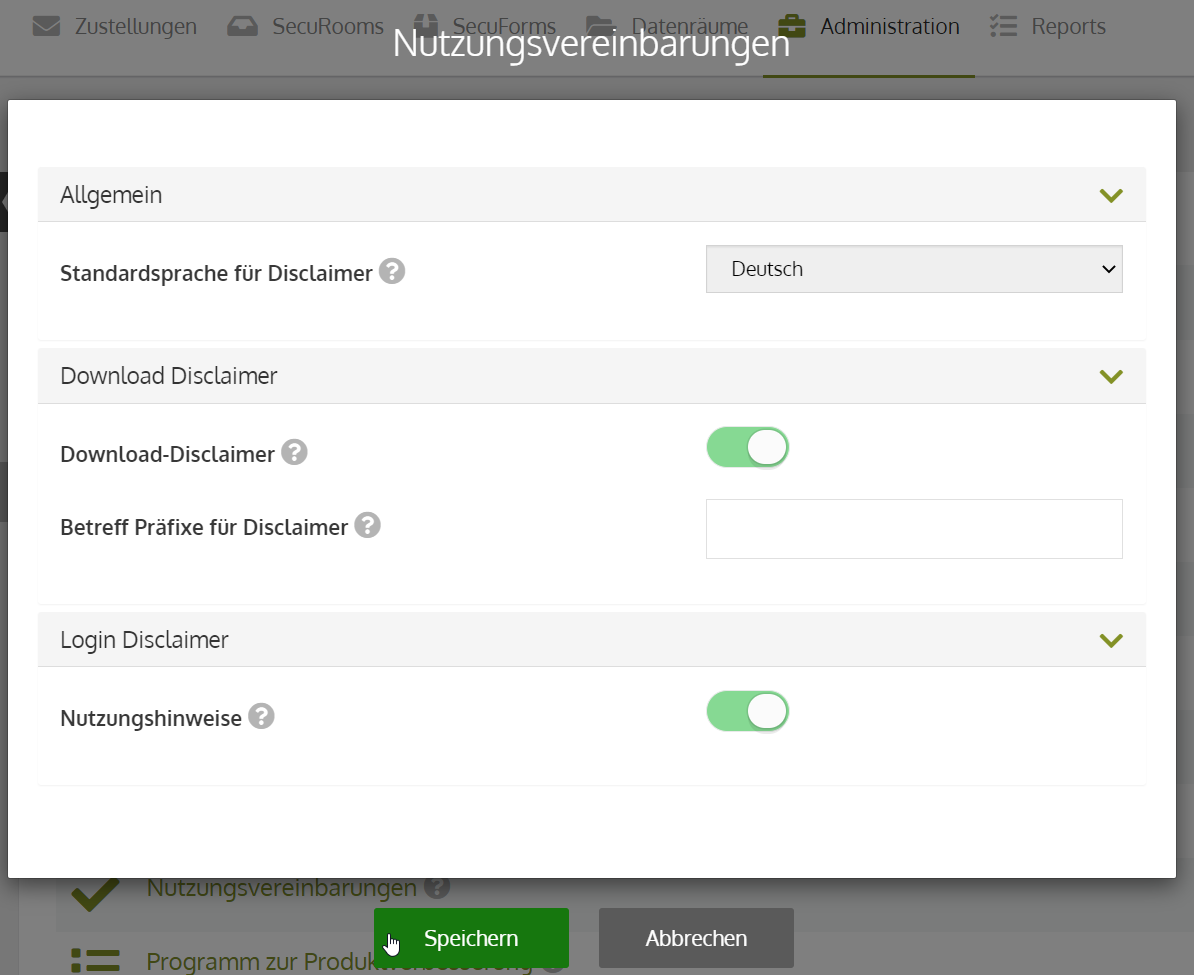
Registrierung
Unter "Registrierung" kann festgelegt werden, ob bei Versand an externe Personen ein neuer Benutzer erstellt wird und welcher Benutzergruppe dieser neue Benutzer zugeordnet wird. Darüber hinaus kann festgelegt werden ob eine Selbstregistrierung am System möglich ist.
Allgemein:
- Erzeuge FTAPI Benutzer bei Zustellung an unbekannten Benutzer:
Wenn aktiviert, wird beim Versand von Zustellungen an externe Personen automatisch ein Benutzer erstellt. - Gültigkeitsdauer der Registrierungslinks für Zustellungsempfänger: Zeiteinheit, wie lange der Registrierungslink für neue Benutzer gültig ist. Standardwert = 24 h.
- Standardmäßig zugewiesene Benutzergruppe für Empfänger:
Hier wird festgelegt in welche Benutzergruppe diejenigen Benutzer fallen, welche durch die Auto-Registrierung dem System hinzugefügt werden.
Selbstregistrierung:
- Selbstregistrierung erlauben:
Wenn aktiviert, ist eine Selbstregistrierung durch (externe) Benutzer am System möglich. - Anonyme Selbstregistrierung erlauben:
Wenn aktiviert, ist keine Bestätigung der E-Mail-Adresse bei Registrierung nötig. (Use Case: Whistleblower-Formular) - Emailadresse als Benutzername:
Wenn aktiviert, wird für alle Personen, die sich über die Selbstregistrierung am System registrieren, die E-Mail-Adresse als Benutzername hinterlegt. - Auto-Registrierungs E-Mail Whitelist:
Beschränkung, für welche E-Mail-Adressen (bzw. -Domänen) die Auto-Registrierung erlaubt ist. - Auto-Registrierungs E-Mail Blacklist:
Für alle hier hinterlegten E-Mail-Adressen (bzw. -Domänen) ist die Auto-Registrierung nicht möglich. - E-Mail-Schema für LDAP-Benutzer:
Festlegung, welche E-Mail-Adressen (bzw. -Domänen) immer als LDAP-User angelegt werden. - Standardmäßig zugewiesene Benutzergruppe bei Auto-Registrierung:
Benutzergruppe, welcher Benutzer nach erfolgreicher Selbstregistrierung zugewiesen wird. - Zusätzliche Angaben:
Felder die bei der Registrierung zusätzlich angezeigt werden. Als Standard ist hinterlegt: firstname, lastname, phone, position company. - Zusätzliche verpflichtende Angaben:
Hier kann festgelegt werden, welche Felder verpflichtend durch den Benutzer ausgefüllt werden müssen.
Hinweis: Wenn 2FA aktiviert, muss z.B. "phone" als Pflichtfeld eingetragen werden. - Gültigkeitsdauer des Aktivierungslinks für Selbstregistrierungen:
Zeiteinheit, wie lange der Registrierungslink bei der Selbstregistrierung gültig ist. Standardwert = 24 h.
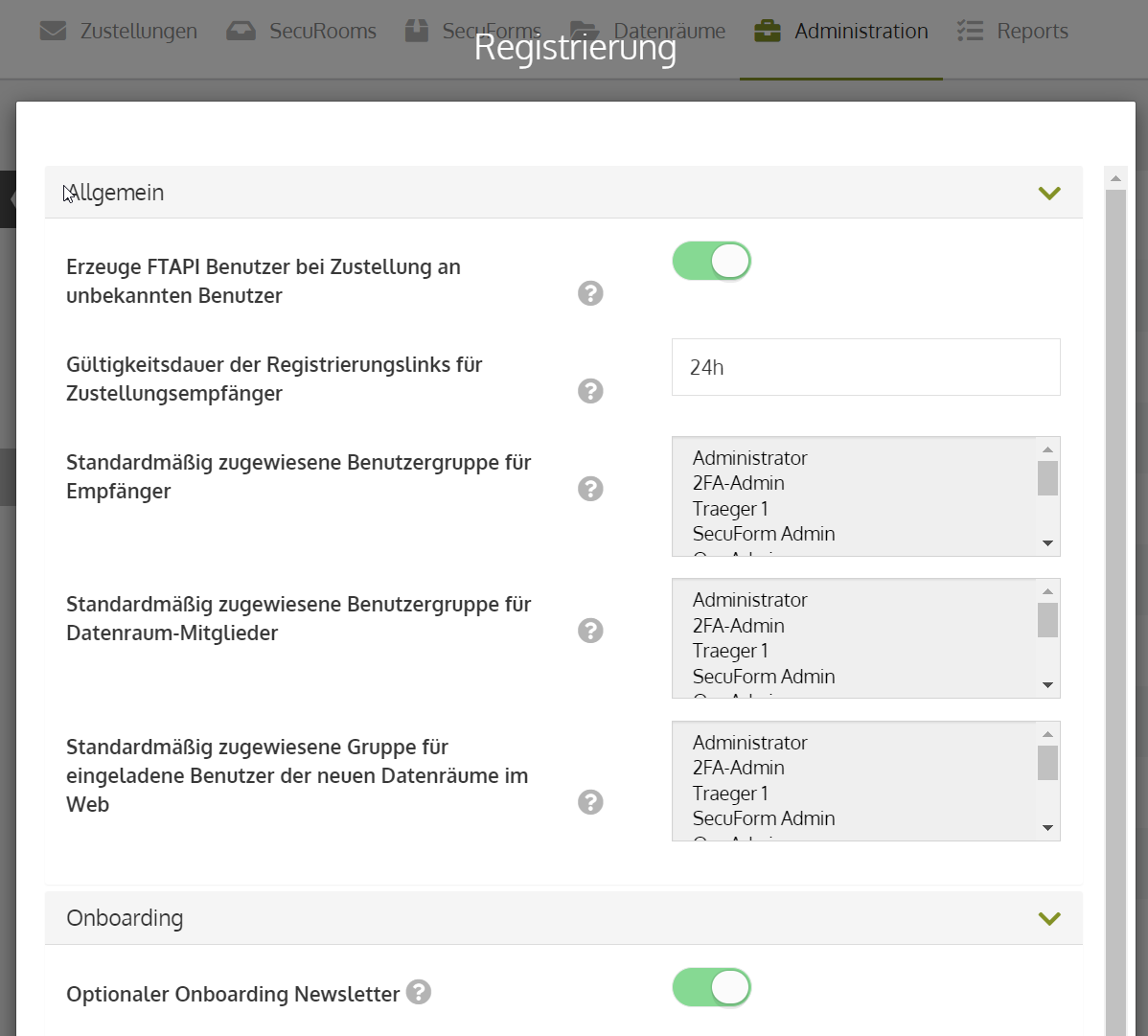
SecuForms
Für das Produkt "SecuForms" können folgende globalen Einstellungen vorgenommen werden:
1. X-Frame SAME-Origin
Wenn aktiviert, werden die X-Frame-Optionen für die SecuForm/URLs auf SAME-Origin gestellt. Wenn Sie die SecuForms auf weiteren Webseiten einbinden wollen, deaktivieren Sie dieses Feld.
2. Erlaubte Domänen für Anfragen mit verschiedenen Ursprüngen
Die jeweiligen erlaubten Hosts müssen in folgender Form hinterlegt werden: https://domain.com
Sollten Sie weitere Domains hinterlegen, müssen diese durch ein Komma getrennt werden (e.g.: https://extern.com,https:other.com)
Bitte beachten Sie, dass keine Leerzeichen zwischen den Domains erlaubt sind.
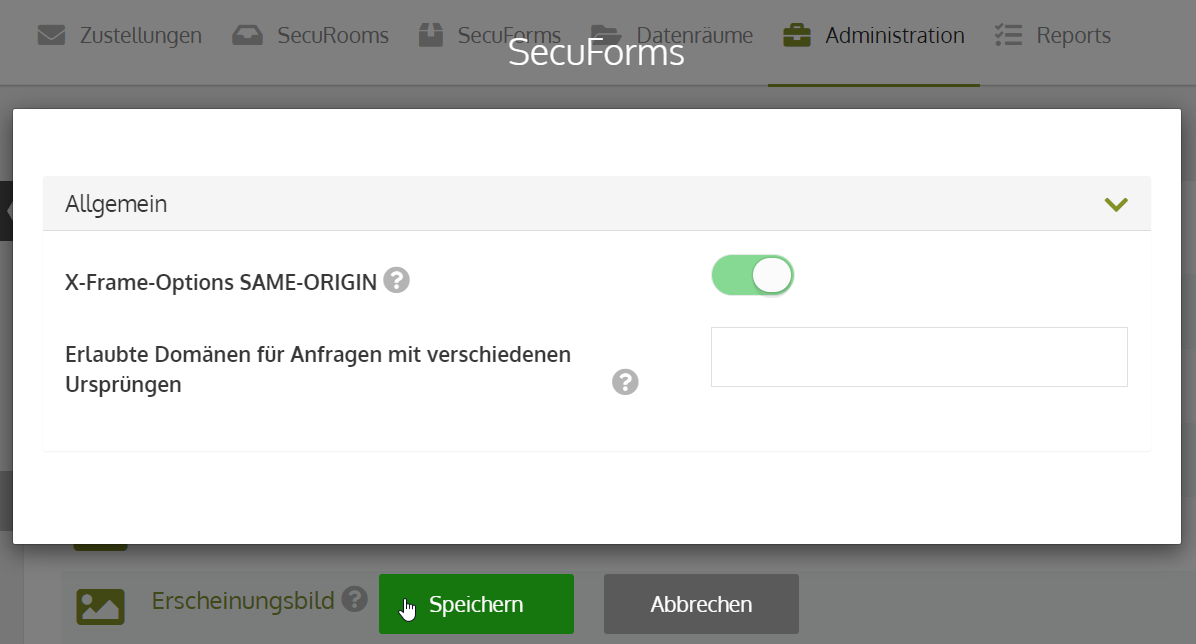
SecuRooms
Für das Produkt "SecuRooms" können folgende globalen Einstellungen vorgenommen werden:
- Aktivitäts Benachrichtigung für SecuRoom User aktivieren:
Wenn aktiviert, werden Benutzer über Änderungen in Datenräumen per E-Mail informiert (E-Mail-Benachrichtigung erfolgt nur bei Datenräumen in denen der Benutzer auch Mitglied ist). - Aktivitäten Benachrichtigung Cron Job Expression:
Cron-Ausdruck der festlegt, in welchem Turnus geprüft wird, ob neue Aktivitäten in Datenräumen vorliegen. - Wartezeit, bis Aktivitäten Benachrichtigung versandt wird (in Sekunden):
Zeitspanne die gewartet wird, bis eine neue E-Mail-Benachrichtigung raus geht.
Artikel zur Verwendung von zeitbasierten Ausdrücken (= CronJob): Hier geht es zum Kapitel
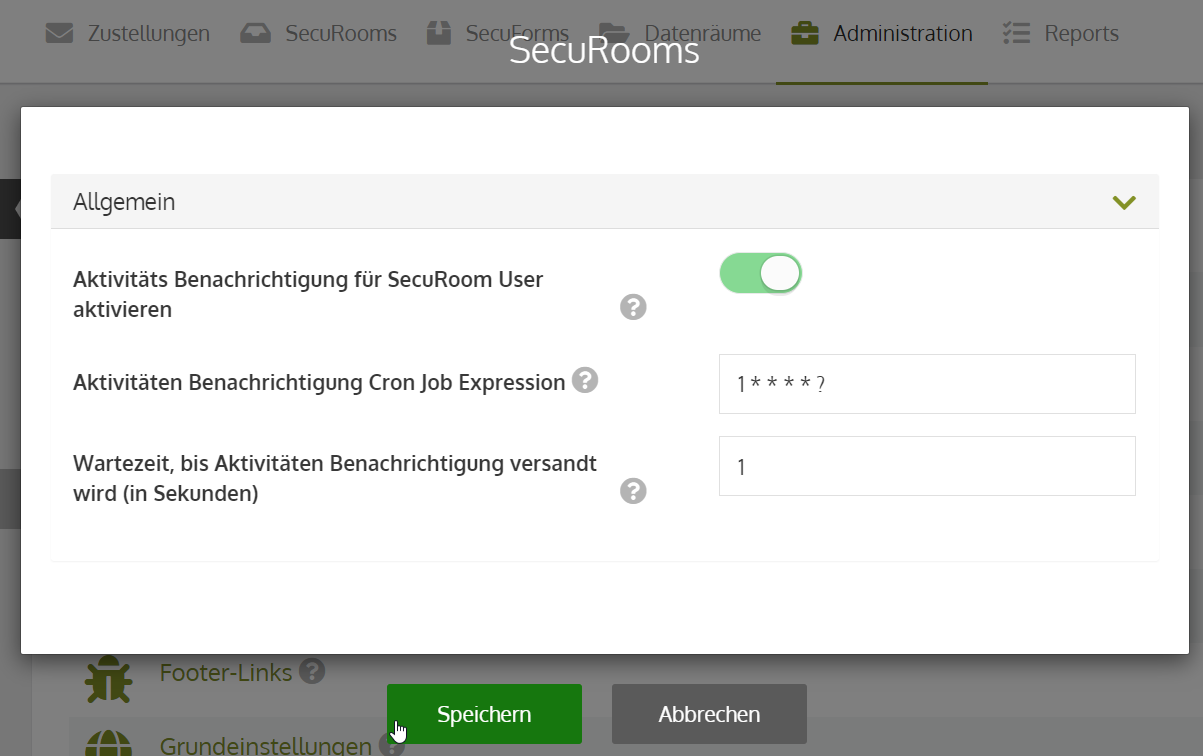
Sicherheitsrichtlinien
Unter diesem Punkt können globale Sicherheitsrichtlinien für Passwörter vergeben werden und erweiterte Sicherheits-Einstellungen vorgenommen werden.
Allgemein:
- Richtlinie für Passwörter: Vergabe von Sicherheitsrichtlinien für Passwörter, mittels Regex.
- Richtlinie für SecuPass: Vergabe von Sicherheitsrichtlinien für den SecuPass Key, mittels Regex.
- Zeitbeschränkung für Bestätigungslinks: Zeitspanne innerhalb der Bestätigungslinks für Benutzer gültig sind.
- Review Cron Interval: Intervall für die Überprüfung durch den Virenscanner (falls aktiviert für das System). Angabe als CronJob Ausdruck.
Artikel zur Verwendung von zeitbasierten Ausdrücken - CronJob.
Zum Artikel.
Captcha:
- Maximale Anzahl an Fehlversuchen: Anzahl an Fehlversuchen bei der Anmeldung, bevor die Captcha-Abfrage benötigt wird. Als Standard liegt der Wert '3' vor.
- Captcha für SubmitBox Ticket: Wenn aktiviert, erfolgt global für alle SubmitBoxen der Organisation eine Captcha-Abfrage bei der Einreichung. Als Standard ist dies deaktiviert.
Reviewing:
Diese Einstellungen sind nur gültig, wenn das Add-On Virenscanner gebucht wurde.
- Benachrichtigungsmail bei Vorkommnissen bei der Überprüfung von Dateien senden an:
Wenn eine Benachrichtigung bei Vorkommnissen erfolgen soll, dann wird in diesem Feld die E-Mail-Adresse(n) hinterlegt, an welche die Benachrichtigungs-Mail gesendet werden soll. - Dateien löschen und ihre Freigabe verhindern wenn Überprüfung fehlschlägt:
Wenn aktiviert, werden alle Zustellungen blockiert, bei denen die Überprüfung durch Virenscanner fehlschlägt.
Das Add-On Virenscanner klingt interessant? Ganz einfach das Customer Success Team von FTAPI kontaktieren, um mehr zu erfahren.
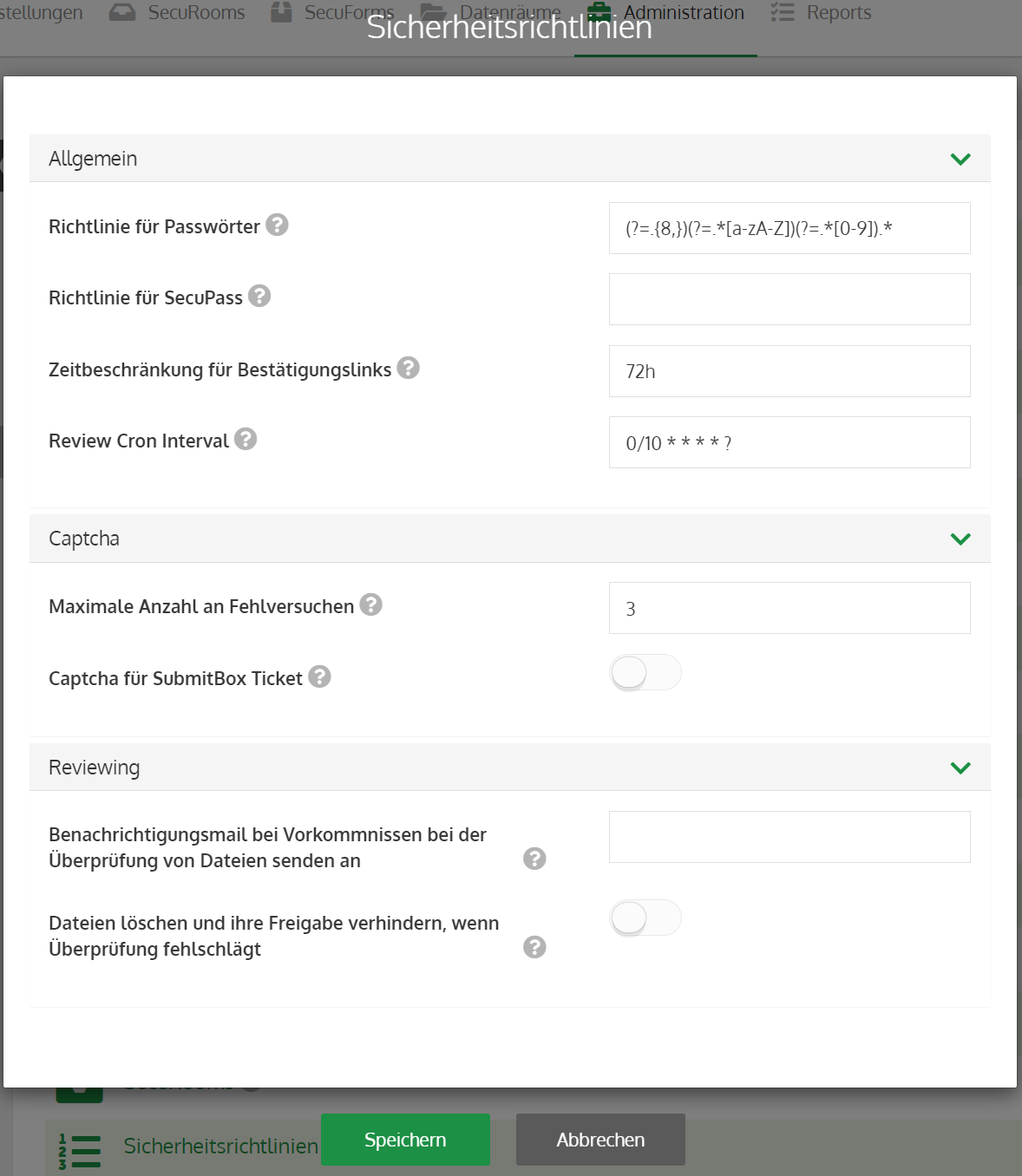
Zustellungen
Für Zustellungen, die über FTAPI versendet werden, können folgende vordefinierte Einstellungen vorgenommen werden:
Allgemein:
- Zustellungen ohne Anhang zulassen:
Wenn aktiviert, können Benutzer Zustellungen aller Sicherheitsstufen auch ohne angehängte Dateien verschicken. - Erlaube anonymen Stufe 1 Download:
Wenn aktiviert, ist ein Download bei Sicherheitsstufe 1, ohne Angabe der E-Mail möglich. - E-Mail-Adressen als CC aller Zustellungen:
Alle Zustellungen werden zusätzlich an die hier hinterlegte E-Mail-Adresse(n) gesendet. - Download Button FTAPI App verfügbar:
Externen Personen wird bei sehr großen Dateien der FTAPI App Download Button angezeigt, um die Anhänge herunterladen zu können.
Zustellungs-Protokoll:
- Protokollierung von IP-Adressen aktivieren:
Wenn aktiviert, wird zu jedem getätigten Download die IP-Adresse protokolliert. Abruf der Information im Report "Zustellungen Download Report". Als Standard deaktiviert. - Lösch-Intervall (in Tagen):
Zeitraum (in Tagen), nachdem die protokollierten IP-Adressen gelöscht werden.
SubmitBox:
- SubmitBox für alle Nutzer deaktivieren: Globale Einstellung über die alle SubmitBoxes des Systems deaktiviert werden.
- SubmitBox standardmäßig aktiviert: Globale Einstellung, über die für alle Benutzer die SubmitBox aktiviert wird.
- Standardmäßig E-Mail-Adresse als SubmitBox Namen vergeben: Wenn aktiviert, wird vorderer Teil der E-Mail-Adresse (vor @) verwendet. Wenn nicht aktiviert, wird jeweils der Benutzername als SubmitBox-Name verwendet.
- Zusätzliche ID in SubmitBox Link anfügen: Für zusätzliche Eindeutigkeit und Sicherheit der SubmitBoxes von Benutzern, kann dies aktiviert werden. Als Konsequenz werden per Zufall generierte Zeichen an den SubmitBox Links angefügt.
- Zeitbeschränkung für SubmitBoxlinks: Zeitspanne für empfangene SubmitBox Links. Wenn verstrichen, muss ein neuer SubmitBox Link angefordert werden.
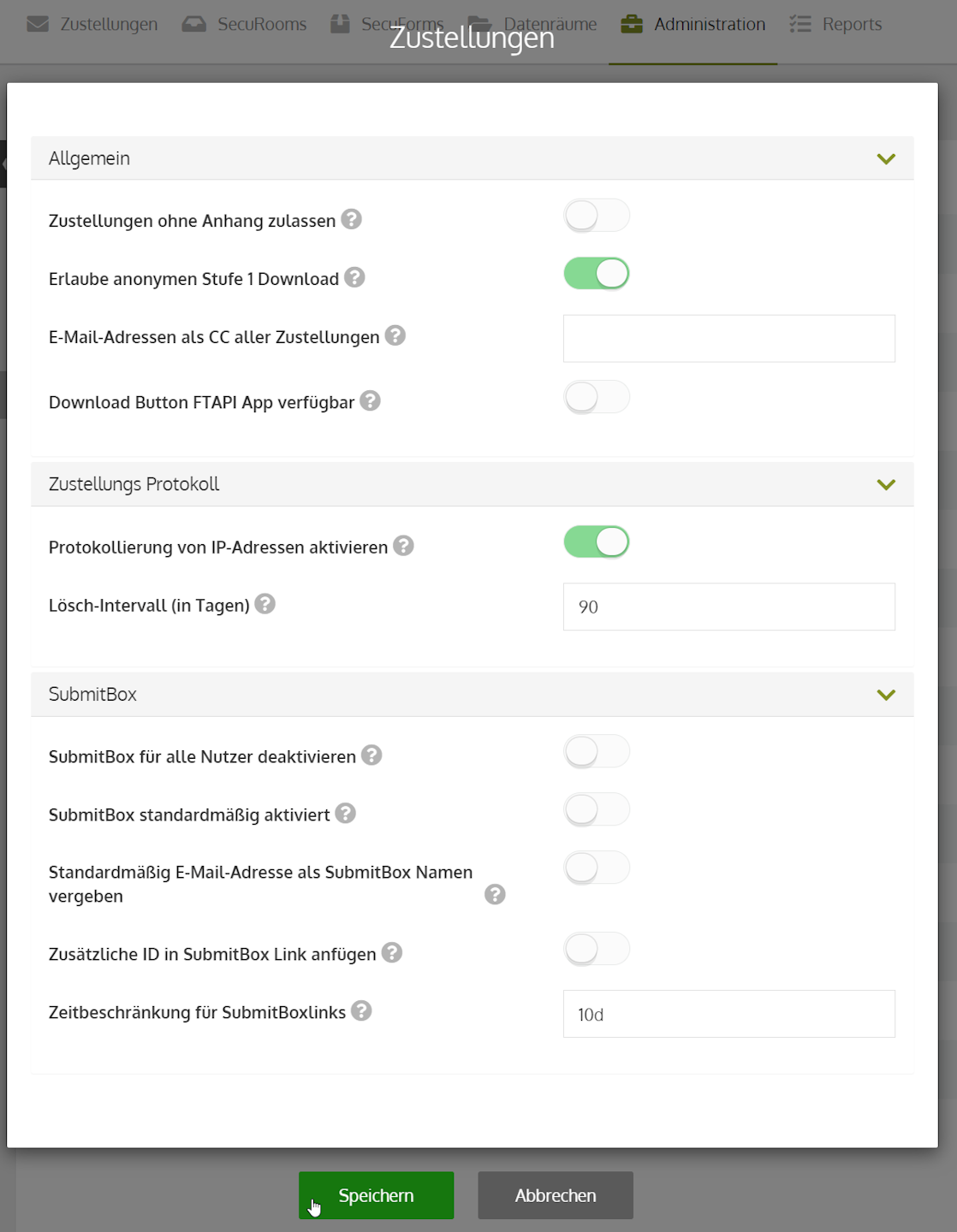
Teil 2 abgeschlossen!
Glückwunsch, Teil 2 der Systemeinstellungen wurde erfolgreich abgeschlossen!
< Vorheriges Kapitel Zur Übersicht Nächstes Kapitel >
